재구성 실패 방지에 대한 권장 사항
형상 재구성 시 실패를 방지하려면 다음 권장 사항을 고려하십시오.
• 보존된 형상을 단순화합니다. 라운드 및 모따기를 제거합니다. 재구성 성공 후 보존된 형상에 라운드 및 모따기를 추가할 수 있습니다. 자세한 내용은 설계 공간을 참조하십시오.
• 보존된 형상을 완전히 시작 형상 볼륨 내부에 배치합니다. 보존된 형상은 시작 형상의 경계와 동일 평면상에 있을 수 있습니다. 자세한 내용은 설계 공간을 참조하십시오.
다음 이미지를 살펴보십시오.
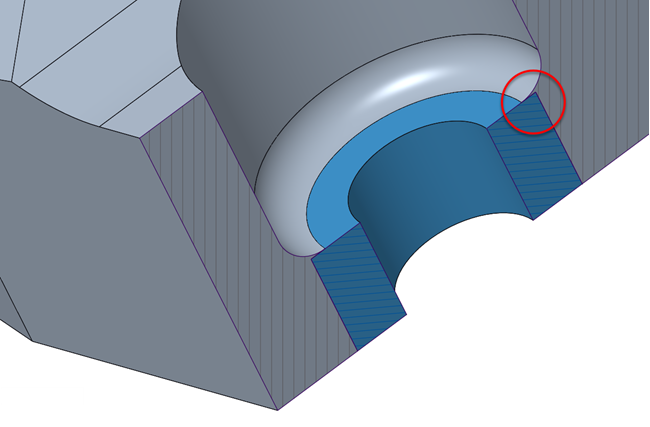 |
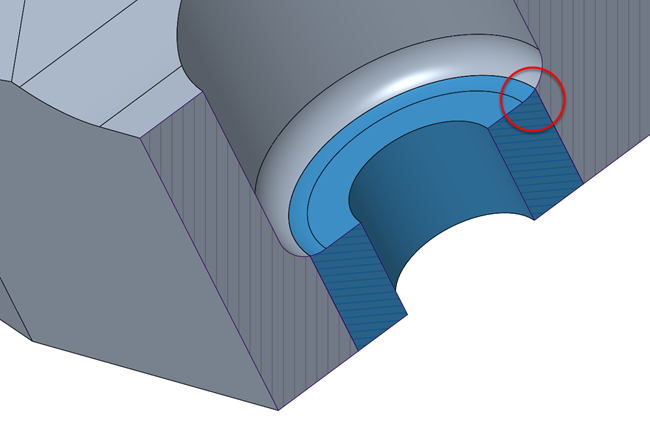 |
|
이 이미지에서 파란색 원통(보존된 형상)의 최상위 서피스가 회색 필렛(시작 형상)과 일치하지 않습니다. 이 경우 재구성 실패가 발생합니다.
|
이 이미지에서는 파란색 원통(보존된 형상)의 최상위 서피스가 회색 필렛(시작 형상)과 일치합니다. 이 변경으로 인해 재구성 실패가 방지됩니다.
|
• 구배 재구성 중에 해당 형태가 유지되도록 보존된 형상을 구배합니다. 보존된 형상의 구배 각도는 파팅 라인 설계 제약 조건에 대해 정의된 구배 각도와 같아야 합니다. 자세한 내용은 설계 기준을 참조하십시오.
보존된 형상이 구배되지 않는 경우의 예를 알아보겠습니다.
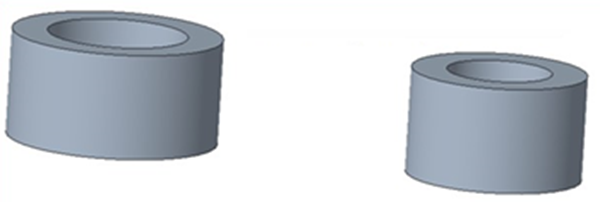 |
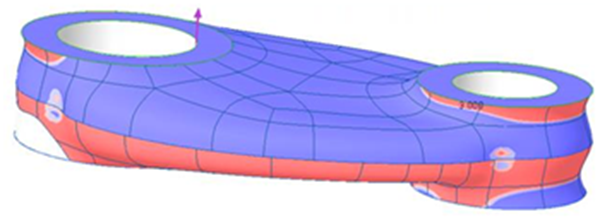 |
|
이 이미지에서 보존된 형상은 구배되지 않습니다.
|
이 이미지에서 구배 재구성 결과는 정확하지 않습니다.
|
보존된 형상이 구배되는 경우의 예를 알아보겠습니다.
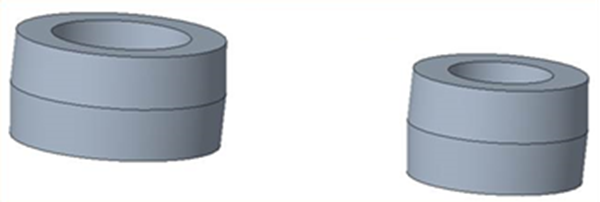 |
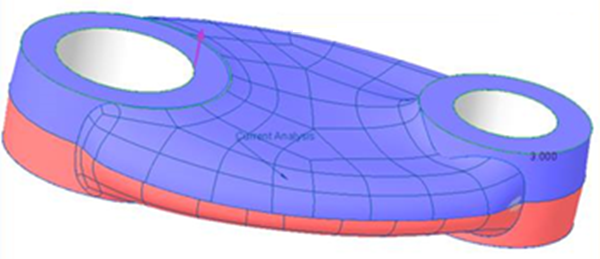 |
|
이 이미지에서 보존된 형상은 파팅 라인 제약 조건에 대해 정의된 구배 각도와 일치하는 각도로 구배됩니다.
|
이 이미지에서는 구배 재구성 결과가 더 정확하고 보존된 형상의 형태가 유지됩니다.
|
• 모델에서 가장 작은 피쳐의 두께보다 더 작도록 요소 크기를 지정합니다.
요소 크기는 설계 공간의 가장 작은 두께보다 약 2.5~3.5배 더 작아야 합니다.
요소의 크기는 최적화 설정을 정의할 때 최소 요소 크기(Min. element size) 상자에 지정된 값입니다. 자세한 내용은 최적화 설정 정의를 참조하십시오.
|
|
요소 크기의 크기 값이 작을수록 최적화 시간이 길어집니다.
|
다음 이미지를 살펴보십시오.
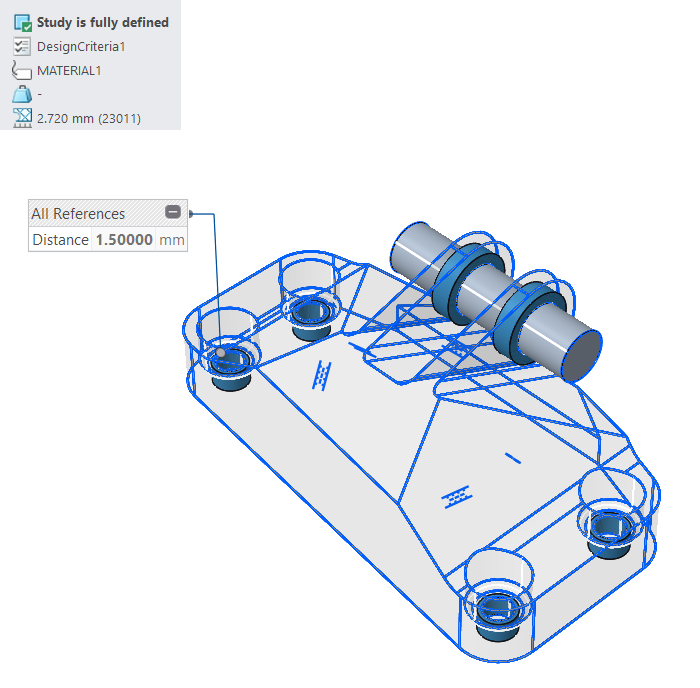 |
|
이 이미지에서 요소 크기(2.720mm)는 원통의 최소 두께(1.500mm)보다 큽니다. 이 경우 재구성 실패가 발생합니다.
재구성 실패를 방지하기 위해 요소 크기를 0.43mm 미만으로 만듭니다.
|
• 요소의 크기 단위를 정확하게 지정합니다. 모델의 단위와 동일해야 합니다. 자세한 내용은 최적화 설정 정의를 참조하십시오.
• 재구성의 경우  기본 해상도 레벨(Resolution level)부터 시작합니다. 재구성 성공 후 더 정밀한 재구성 결과를 위해
기본 해상도 레벨(Resolution level)부터 시작합니다. 재구성 성공 후 더 정밀한 재구성 결과를 위해  ,
,  또는
또는  을 선택합니다. 더 정밀한 결과가 생성되지 않으면 기본 수준을 사용합니다. 기본 수준은 계속 사용 가능합니다. 자세한 내용은 설계 생성을 참조하십시오.
을 선택합니다. 더 정밀한 결과가 생성되지 않으면 기본 수준을 사용합니다. 기본 수준은 계속 사용 가능합니다. 자세한 내용은 설계 생성을 참조하십시오.
 기본 해상도 레벨(Resolution level)부터 시작합니다. 재구성 성공 후 더 정밀한 재구성 결과를 위해
기본 해상도 레벨(Resolution level)부터 시작합니다. 재구성 성공 후 더 정밀한 재구성 결과를 위해  ,
,  또는
또는  을 선택합니다. 더 정밀한 결과가 생성되지 않으면 기본 수준을 사용합니다. 기본 수준은 계속 사용 가능합니다. 자세한 내용은 설계 생성을 참조하십시오.
을 선택합니다. 더 정밀한 결과가 생성되지 않으면 기본 수준을 사용합니다. 기본 수준은 계속 사용 가능합니다. 자세한 내용은 설계 생성을 참조하십시오.해상도 레벨(Resolution level)을 높이면 형상 재구성 시간이 늘어납니다. |
다음 이미지를 살펴보십시오.
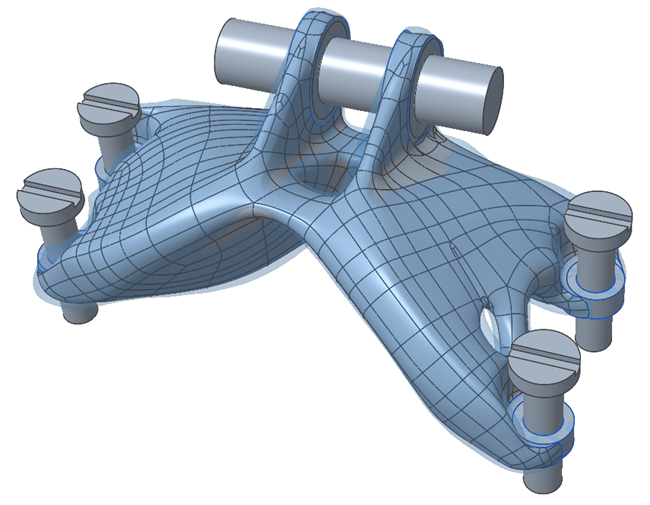 | 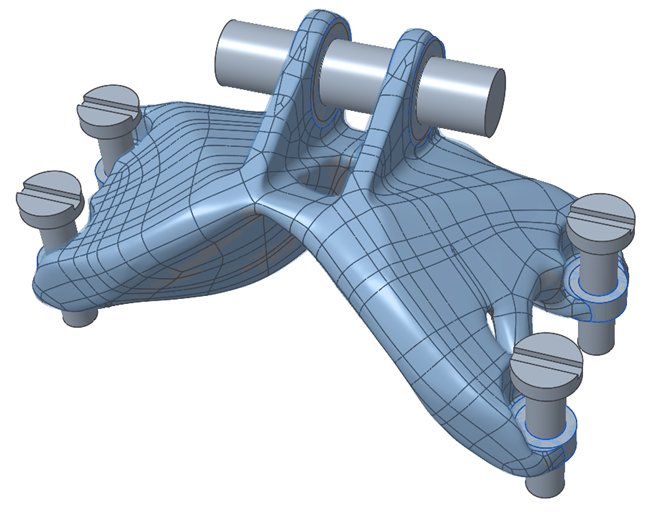 |
 기본 해상도 레벨(Resolution level)을 사용한 결과입니다. 기본 해상도 레벨(Resolution level)을 사용한 결과입니다. |  해상도 레벨(Resolution level)을 사용한 결과입니다. 해상도 레벨(Resolution level)을 사용한 결과입니다. |